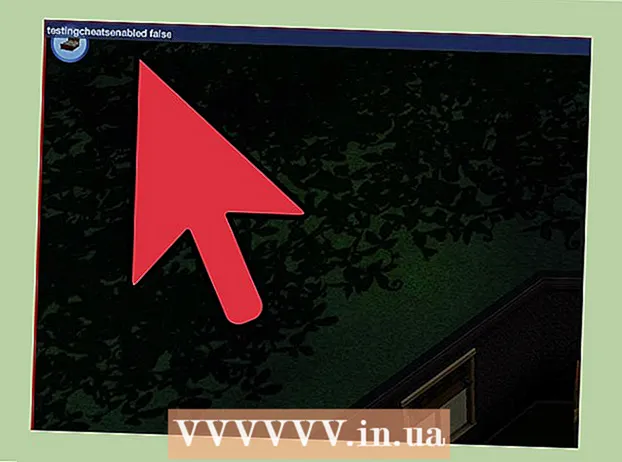লেখক:
Peter Berry
সৃষ্টির তারিখ:
17 জুলাই 2021
আপডেটের তারিখ:
14 মে 2024

কন্টেন্ট
এই উইকিহাউ কীভাবে আপনার ফায়ারফক্স বুকমার্কগুলির একটি অনুলিপি আপনার কম্পিউটারে সংরক্ষণ করবেন তা শিখায়। দ্রষ্টব্য: আপনি মোবাইল অ্যাপ্লিকেশনটিতে এটি করতে পারবেন না।
পদক্ষেপ
ফায়ারফক্স খুলুন। অ্যাপ্লিকেশনটিতে একটি আইকন রয়েছে যা দেখতে কমলা শিয়ালের মতো নীল গোলকের চারপাশে জড়ানো। আপনার কম্পিউটারের ফায়ারফক্স সংস্করণে এটি করা দরকার।

"অনুসন্ধান" বারের ডানদিকে অনুভূমিক লাইনের একটি বাক্স সহ "বুকমার্কস" আইকনটি ক্লিক করুন Click একটি ড্রপ ডাউন মেনু প্রদর্শিত হবে.
ক্লিক সমস্ত বুকমার্কগুলি দেখান (সমস্ত বুকমার্কগুলি দেখান) ড্রপ-ডাউন মেনুতে শীর্ষে রয়েছে। আপনার বুকমার্ক লাইব্রেরিটি তখন একটি নতুন উইন্ডোতে উপস্থিত হবে।

ক্লিক আমদানি এবং ব্যাকআপ (এক্সপোর্ট এবং ব্যাকআপ)। বুকমার্ক গ্যালারী উইন্ডোর শীর্ষে অবস্থিত একটি তারকা আইকন এবং ঘোরানো তীর চিহ্ন সহ বিকল্পগুলি। আরেকটি ড্রপ-ডাউন মেনু প্রদর্শিত হবে।
ক্লিক বুকমার্কগুলি এইচটিএমএলে রফতানি করুন ... (বুকমার্কগুলি এইচটিএমএলে রফতানি করুন) ড্রপ-ডাউন মেনুর নীচের দিকে। একটি ফাইল এক্সপ্লোরার (উইন্ডোজ) বা ফাইন্ডার (ম্যাক) উইন্ডো খুলবে।

বুকমার্ক ফাইলের জন্য একটি নাম লিখুন। আপনি ফাইলটির জন্য যে নামটি ব্যবহার করতে চান তা টাইপ করুন (যেমন "বুকমার্কস 2017")।
একটি স্টোরেজ অবস্থান চয়ন করুন। উইন্ডোর বাম ফলকে অবস্থিত একটি ফোল্ডারে ক্লিক করুন (উদাহরণস্বরূপ: ডেস্কটপ)। এখানে আপনার বুকমার্ক ফাইলটি সংরক্ষণ করা হবে।
ক্লিক সংরক্ষণ উইন্ডোর নীচে-ডানদিকে (সংরক্ষণ করুন)। আপনার বুকমার্ক ফাইলটি নির্বাচিত নামের সাথে পছন্দসই জায়গায় সংরক্ষণ করা হবে। বিজ্ঞাপন
পরামর্শ
- বুকমার্ক ফাইলটি সংরক্ষণ করার পরে, আপনি বুকমার্কটি অন্য ব্রাউজারে রফতানি করতে পারেন (যেমন ক্রোম, সাফারি বা ইন্টারনেট এক্সপ্লোরার) এবং এটি ব্যবহার চালিয়ে যেতে পারেন।